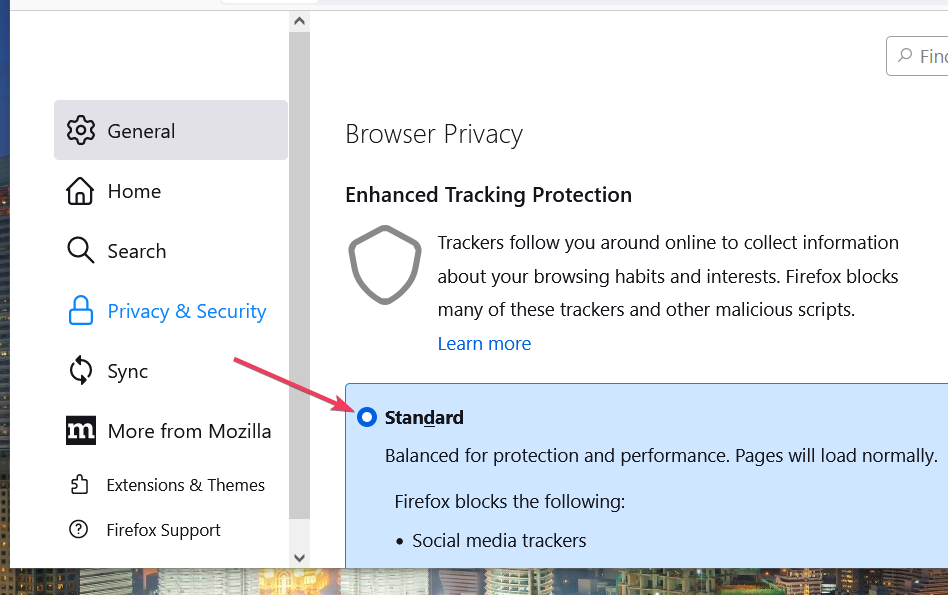- Ko gre za programiranje, je Python eden najbolj uporabljanih in vsestranskih jezikov.
- Če želite uporabljati pakete Python na vašem Macu, morate uporabiti Pip in v današnjem članku vam bomo pokazali, kako ga namestite.
- Če želite raziskati še nekaj uporabnih vodnikov, si oglejte naše Razdelek za odpravljanje težav z računalnikom Mac.
- Če želite izvedeti več o računalnikih Mac, bi bil dober začetek naš Mac Hub.

XNAMESTITE TAKO, DA KLIKNETE NA PRENOS DATOTEKE
- Prenesite Fortec in ga namestite na vašem računalniku.
- Zaženite postopek skeniranja orodja da poiščete poškodovane datoteke, ki so vir vaše težave.
- Desni klik na Začetek popravila tako da lahko orodje zažene algoritem za popravljanje.
- Fortect je prenesel 0 bralcev ta mesec.
- Napredna protivirusna in PUP zaščita
- VPN z neomejenim šifriranim prometom
- Samodejno varnostno kopiranje bistvenih datotek
- Pripomoček Cleaner za pospešitev vašega Maca
- Funkcija starševskega nadzora
Zaščitite svoj Mac z Intego!
Pip je namestitveni program za Python in če ste razvijalec, ga verjetno poznate.
Namestitev Pipa ni vedno tako preprosta, še posebej, če ste novi v njem, toda v današnjem članku vam bomo pokazali, kako z lahkoto namestiti Pip.
Kako namestim Pip na Mac?
1. Uporabite terminal
- Pojdi do Aplikacije > Pripomočki.
- Zaženite Terminal od tam.
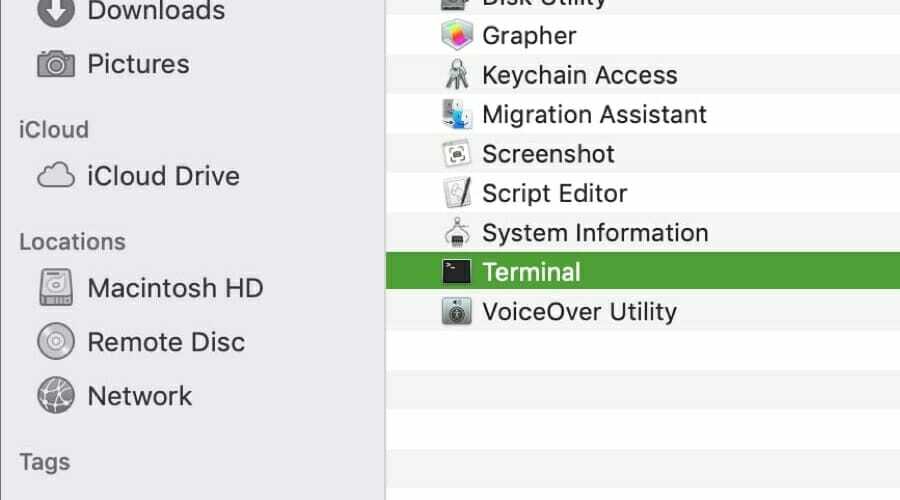
- Najprej moramo preveriti, ali imamo nameščen Python. To naredimo tako, da zaženemo ta ukaz:
različica python
- Če prejmete sporočilo, da nimate nameščenega Pythona, ga boste morali namestiti ročno in nato ponoviti to rešitev.
- Zaženite naslednji ukaz:
curl https://bootstrap.pypa.io/get-pip.py -o get-pip.py
- Ko se ukaz konča z izvajanjem in ste prenesli zahtevane datoteke, zaženite ta ukaz:
python get-pip.py
Ko se ukaz konča z izvajanjem, mora biti Pip nameščen in pripravljen za uporabo.
2. Teče Pip

- Odprite Terminal.
- Ko se terminal odpre, zaženite naslednji ukaz:
pip –različica
- Če je vse v redu, je pip uspešno nameščen.
-
Neobvezno: Preverite, ali so pop, setuptools in wheel posodobljeni, tako da zaženete ta ukaz:
python -m pip install --upgrade pip setuptools wheel
Ko posodobite vse, lahko namestite komponente z izvajanjem naslednjih ukazov:
-
pip namestite "SomeProject"– za namestitev določenega projekta -
pip namestite "SomeProject==1.4"– za namestitev določene različice projekta -
pip namestite "SomeProject>=1,<2"– za namestitev različice, ki je enaka eni različici, vendar nižja od druge -
pip namestite "SomeProject~=1.4.2"– za namestitev različice, ki je združljiva z določeno različico
Pakete lahko nadgradite tudi tako, da zaženete naslednji ukaz:
pip install --upgrade SomeProject
Python je neverjetno zmogljiv programski jezik in če ga želite uporabljati, boste morali imeti nameščen Pip. Če se vam je naš vodnik zdel koristen, nam to sporočite v spodnjih komentarjih.